
このチュートリアルでは、Debian 11にSpotifyをインストールする方法を紹介します。知らない人のために、Spotifyはサブスクリプション付きの無料で使用できる音楽ストリーミングサービスです。 Spotifyを使用すると、お気に入りのアーティストの音楽をストリーミングしたり、カスタムプレイリストを作成したり、再生をシャッフルしたり、音楽やポッドキャストを共有したりできます。Spotifyは、Windows、Linuxディストリビューション、macOS、iOS搭載のモバイルデバイスにインストールできます。およびAndroidオペレーティングシステム。
この記事は、少なくともLinuxの基本的な知識があり、シェルの使用方法を知っていること、そして最も重要なこととして、サイトを独自のVPSでホストしていることを前提としています。インストールは非常に簡単で、ルートアカウントで実行されていますが、そうでない場合は、'sudoを追加する必要があります。 ルート権限を取得するコマンドに‘。 Debian 11(Bullseye)にSpotifyのデジタル音楽ストリーミングサービスを段階的にインストールする方法を紹介します。
前提条件
- 次のオペレーティングシステムのいずれかを実行しているサーバー:Debian 11(Bullseye)。
- 潜在的な問題を防ぐために、OSの新規インストールを使用することをお勧めします。
non-root sudo userまたはroot userへのアクセス 。non-root sudo userとして行動することをお勧めします ただし、ルートとして機能するときに注意しないと、システムに害を及ぼす可能性があるためです。
Debian11BullseyeにSpotifyをインストールする
ステップ1.ソフトウェアをインストールする前に、次のaptを実行して、システムが最新であることを確認することが重要です。 ターミナルのコマンド:
sudo apt update sudo apt upgrade
ステップ2.Debian11にSpotifyをインストールします。
ここで、リポジトリからシステムにGPGキーを追加します:
curl -sS https://download.spotify.com/debian/pubkey_0D811D58.gpg | sudo apt-key add -
次に、Spotifyリポジトリをシステムに追加します:
echo "deb http://repository.spotify.com stable non-free" | sudo tee /etc/apt/sources.list.d/spotify.list
その後、aptを更新します ソースを作成し、以下のコマンドを使用してSpotifyクライアントをインストールします。
sudo apt update sudo apt install spotify-client
ステップ3.DebianLinuxでSpotifyにアクセスする。
インストールが正常に完了したら、Debian 11システムのアプリケーションに移動し、検索バーでSpotifyを検索します。アプリケーションは図に示すようにSpotifyを表示します。以下:
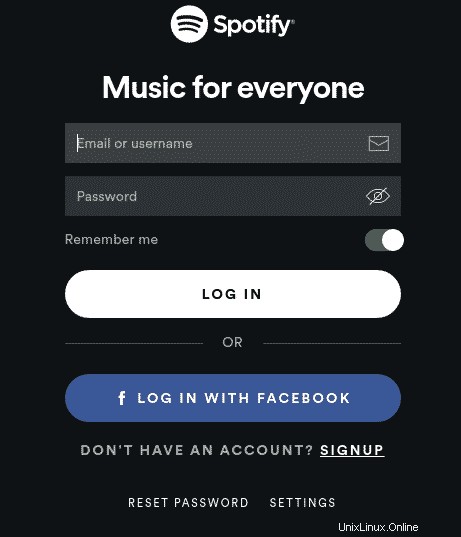
おめでとうございます!Spotifyが正常にインストールされました。Debian11Bullseyeに最新バージョンのSpotify音楽ストリーミングをインストールするためにこのチュートリアルを使用していただきありがとうございます。追加のヘルプや役立つ情報については、公式を確認することをお勧めしますSpotifyのウェブサイト。